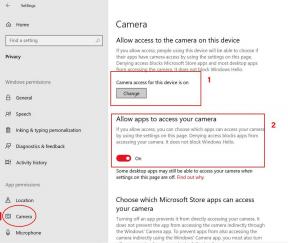Netflix terus macet atau tidak dimuat dengan benar di seri iPhone 11: Bagaimana cara memperbaikinya?
Miscellanea / / August 05, 2021
Penyedia layanan American Media Netflix adalah platform berbasis langganan yang mengalirkan film online, acara TV, dan lainnya menggunakan aplikasi seluler atau smart TV atau PC / Konsol, dll. Saat ini, ini adalah salah satu layanan streaming video online berbayar yang paling populer dan banyak digunakan. Namun, Netflix terus mengalami error atau tidak dapat memuat dengan semestinya iPhone 11 perangkat seri karena beberapa masalah teknis atau terkait perangkat lunak. Jika Anda pengguna perangkat iPhone 11 series dan menghadapi masalah serupa, periksa cara memperbaikinya.
Di sini kami telah membagikan beberapa alasan umum atau kemungkinan dan perbaikannya untuk memperbaiki aplikasi Netflix yang mogok atau masalah kesalahan pada seri iPhone 11 Anda. Karena ini mungkin terkait dengan konektivitas internet, bug aplikasi Netflix, bug sistem, masalah penyimpanan perangkat, masalah langganan, atau lainnya. Oleh karena itu, Anda harus memeriksa koneksi internet dan penyimpanan perangkat terlebih dahulu di perangkat Anda. Jika semuanya tampak baik-baik saja, ikuti panduan pemecahan masalah yang disebutkan di bawah ini.

Daftar Isi
-
1 Cara memperbaiki Netflix mogok atau tidak dapat dimuat dengan benar di seri iPhone 11
- 1.1 1. Setel ulang Aplikasi Netflix
- 1.2 2. Tutup Paksa Semua Aplikasi yang Berjalan di Latar Belakang
- 1.3 3. Perbarui Aplikasi Netflix untuk memperbaiki kerusakan Netflix di iPhone 11
- 1.4 4. Periksa Pembaruan iOS
- 1.5 5. Hapus Aplikasi Netflix dan Instal Lagi
- 1.6 6. Setel Ulang Pengaturan Jaringan untuk memperbaiki kerusakan Netflix di iPhone 11
- 1.7 7. Atur Ulang Semua Pengaturan
Cara memperbaiki Netflix mogok atau tidak dapat dimuat dengan benar di seri iPhone 11
Anda juga dapat membuka situs web Netflix melalui browser, masuk ke akun Anda dan memeriksa apakah platform berfungsi dengan baik atau tidak. Jika berfungsi dengan baik, masalahnya mungkin ada pada aplikasi Netflix atau sistem perangkat Anda. Terkadang, pengguna aplikasi Netflix mungkin mendapatkan error seperti “Ada masalah saat menyambung ke Netflix. Silakan coba lagi nanti. ” atau semacam itu.
Jika Anda juga melihat jenis kesalahan ini saat menggunakan aplikasi Netflix di perangkat seri iPhone 11, Anda harus mencoba mengatur ulang aplikasi Netflix terlebih dahulu.
1. Setel ulang Aplikasi Netflix
- Ketuk Pengaturan iPhone> Gulir ke bawah dan buka Netflix dari daftar.
- Nyalakan sakelar dari opsi Reset.
- Sekarang, buka aplikasi Netflix dari layar beranda.
- Kemudian geser ke atas pada aplikasi untuk mengakhiri sesi.
- Kembali ke layar Utama dan coba luncurkan aplikasi Netflix lagi.
Jika aplikasi Netflix masih tidak berfungsi dengan benar, lanjutkan ke langkah berikutnya di bawah.
2. Tutup Paksa Semua Aplikasi yang Berjalan di Latar Belakang
- Dari layar beranda, geser ke atas dari bawah dan tahan untuk membuka kartu aplikasi yang berjalan di latar belakang.
- Sekarang, geser ke atas kartu aplikasi untuk menutup atau menutupnya dengan paksa.
- Demikian pula, geser ke atas semua kartu yang terbuka untuk menutup paksa semua aplikasi yang berjalan di latar belakang.
Setelah selesai, Anda perlu memulai ulang seri iPhone 11 Anda untuk mengubah efeknya. Untuk melakukan ini:
- Tekan dan tahan tombol Volume Naik + Sisi / Daya selama beberapa detik.
- Slide to Power off bar akan muncul.
- Seret penggeser untuk mematikan handset Anda.
- Sekarang, tekan dan tahan tombol Power / Side selama beberapa detik dan logo Apple akan muncul.
- Kemudian lepaskan tombol samping dan perangkat Anda akan reboot.
3. Perbarui Aplikasi Netflix untuk memperbaiki kerusakan Netflix di iPhone 11
- Buka App Store -> ketuk ikon profil pengguna (sudut kanan atas).
- Buka Pembaruan Tersedia> Pembaruan Otomatis Mendatang.
- Anda akan melihat semua pembaruan aplikasi yang tertunda.
- Ketuk tombol Perbarui di sebelah aplikasi Netflix.
- Sementara itu, Anda juga harus memperbarui aplikasi lain.
4. Periksa Pembaruan iOS
- Buka Pengaturan perangkat -> Ketuk Umum.
- Ketuk Pembaruan Perangkat Lunak -> Ini akan mulai memeriksa pembaruan baru.
- Jika pembaruan firmware baru tersedia, unduh dan instal.
- Setelah selesai, perangkat Anda akan reboot secara otomatis.
5. Hapus Aplikasi Netflix dan Instal Lagi
- Tekan lama ikon aplikasi Netflix dan ikon tersebut akan mulai bergoyang atau opsi edit akan muncul.
- Ketuk ikon tutup (x) di sudut kanan atas aplikasi untuk menghapusnya.
- Ketuk konfirmasi Hapus lagi untuk menghapus aplikasi.
- Sekarang, nyalakan ulang perangkat Anda sekali dan periksa apakah aplikasi Netflix berfungsi atau tidak.
6. Setel Ulang Pengaturan Jaringan untuk memperbaiki kerusakan Netflix di iPhone 11
- Buka Pengaturan -> Ketuk Umum -> Ketuk Atur Ulang.
- Ketuk Atur Ulang Pengaturan Jaringan.
- Jika diminta, masukkan kode sandi dan ketuk Atur ulang pengaturan jaringan lagi untuk melanjutkan.
- Setelah selesai, reboot handset Anda.
7. Atur Ulang Semua Pengaturan
- Buka Pengaturan iPhone -> Pilih Umum -> Pilih Atur Ulang.
- Ketuk Reset semua pengaturan.
- Jika diminta, masukkan kode sandi dan ketuk Atur ulang semua pengaturan lagi untuk mengonfirmasi.
- Mulai ulang perangkat Anda.
Kami berasumsi bahwa Anda merasa panduan pemecahan masalah ini berguna. Jangan ragu untuk bertanya di komentar di bawah untuk pertanyaan apa pun.
Subodh suka menulis konten apakah itu terkait teknologi atau lainnya. Setelah menulis di blog teknologi selama setahun, dia menjadi bersemangat tentang itu. Dia suka bermain game dan mendengarkan musik. Selain ngeblog, dia juga kecanduan dengan build PC game dan kebocoran smartphone.